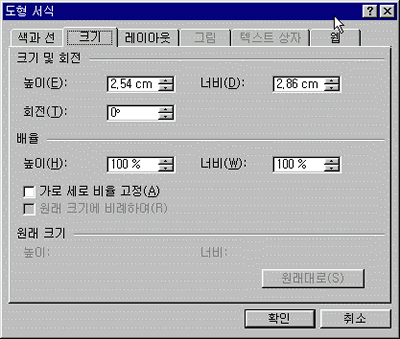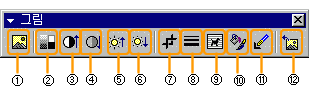| 3. 알아두면 좋은 그래픽 기능
그림을 삽입하거나 도형을 그리는 것 이외에도 여러
가지 작업을 할 수 있습니다. 워드아트를 삽입하거나
삽입한 그림을 배경으로 만드는 방법, 문서에 삽입한 그림이나 도형 등을 여러분이 원하는
크기로 변경할 수 있습니다. 크기를 조절할 때는
마우스와 조절 핸들을 이용하여 화면에서 눈으로
확인하면 적당한 크기로 조정하거나 가로 세로
크기를 직접 입력하여 조절할 수 있습니다. 그림이나
도형을 선택한 상태에서 마우스의 오른쪽 단추를 눌러 [도형
서식] 또는 [그림 서식]이라는 메뉴를 선택하여 [크기] 탭에서 수치를
입력하면 됩니다. 메뉴의 이름은 여러분이 선택한
개체가 도형이냐 그림이냐에 따라 다르게 나타날 수 있습니다.
문서에 삽입한 그림의 모양을 여러분이 원하는 모양으로 변경할 수 있습니다. 그림의 특정 부분만 잘라서 이용할 수 있습니다. 그림을 선택하게 되면 [그림] 도구 모음이 나타납니다. 이 도구 모음을 이용하여 그림을 잘라내거나 그림의 밝기, 이미지 효과 등을 조정할 수 있습니다.
|
||

 그리고 개체를 삽입하는 방법에
대해서 알아보겠습니다.
그리고 개체를 삽입하는 방법에
대해서 알아보겠습니다.